آموزش نحوه ویرایش و ساخت پیوند یکتا دلخواه در وردپرس

آیا قصد دارید در وردپرس پیوند یکتا دلخواه خود را برای پستها ، برچسبها ، دسته بندیها و بخشهای مختلف سایت خود ایجاد کنید؟ ما قصد داریم در این آموزش وردپرس به شما نحوه ویرایش یا ساخت پیوند یکتا دلخواه در وردپرس را آموزش دهیم.

آنچه در این مقاله خواهید خواند :
- پیوند یکتا دلخواه در وردپرس چیست ؟
- نحوه تغییر ساختار پیوندهای یکتا در وردپرس
- نحوه تغییر پیشوند پیوندهای یکتا دسته بندیها و برچسبها در وردپرس
- نحوه تغییر لینک پستها و صفحات در وردپرس
- نحوه ویرایش لینک دسته بندی ها و برچسب ها در وردپرس
- نحوه تغییر لینک صفحه نویسنده در وردپرس
- نحوه ایجاد لینک و پیونده یکتا کاملاً سفارشی در وردپرس
- ریدایرکت به لینکهای جدید برای جلوگیری از ایجاد صفحات 404
پیوند یکتا دلخواه در وردپرس چیست ؟
پیوند یکتا در وردپرس به شما کمک میکند تا لینک مربوط به پست ، صفحات ، برچسبها ، دسته بندیها و صفحات مختلف سایت خود را مشخص کنید. اگر شما نیاز دارید که لینک صفحات ( URL ) شما به شکل خاصی انتخاب شوند پیوند یکتا دلخواه در وردپرس به شما این امکان را میدهند که به ساختار دلخواه خود تغییر دهید.
فرض را بر این بگیرید لینک صفحات شما به این صورت است :
example.com/index.php?p=15236این ساختار اصلاً ساختار درستی نیست و اصطلاحاً SEO Friendly نیست. پس شما برای اینکه سئو لینکهای سایت خود را بهبود ببخشید بهتر است برای لینک صفحات خود از ساختار مناسبتری مثل عنوان نوشته در لینک خود استفاده کنید، مثل :
example.com/category/wordpressبرای انجام این تغییر وردپرس برای شما پنل مناسبی ایجاد کرده که شما با مراجعه به قسمت مدیریت سایت بخش تنظیمات » پیوندهای یکتا میتوانید این تنظیمات را انجام دهید.
همچنین افزونه وردپرس مختلفی برای بهبود در اختصاصی سازی پیوندهای یکتا وجود دارد که میتوانید از آنها استفاده کنید. البته ما در این آموزش تعدادی از آنها را به شما معرفی خواهیم کرد.
نحوه تغییر ساختار پیوندهای یکتا در وردپرس
اگر شما قصد تغییر ساختار پیشفرض یا فعلی لینکهای سایت خود را دارید کافیست از مدیریت وردپرس به بخش تنظیمات » پیوندهای یکتا مراجعه کنید.
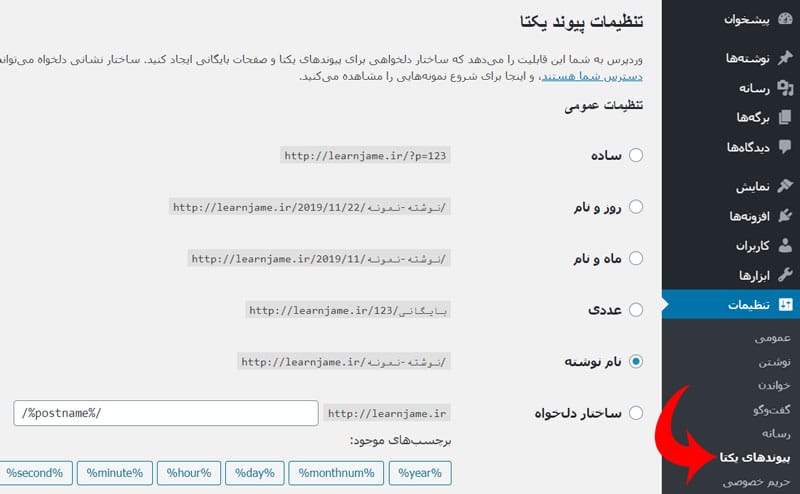
شما در این قسمت میتوانید ساختار پیوندهای یکتا خود را ایجاد کنید، در قسمت تنظیمات عمومی ساختار مربوط به پستهای وردپرس را میتوانید انتخاب کنید. ما به شما پیشنهاد میکنیم برای اینکه ساختار مناسبی داشته باشید بهتر است از نام نوشته برای این مورد استفاده کنید، چون برای سئو سایت شما بسیار مفید است.
نکته : توجه داشته باشید که این تغییرات برای سایتهای که قصد شروع فعالیت خود را دارند مشکلی ایجاد نمیکند، اما اگر سایت شما توسط گوگل ایندکس شده است. بعد از ذخیره این تغییرات تمام لینکهای پستهای شما تغییر میکند و باعث بوجود آمدن صفحات 404 میشود. پس حتماً قبل از اینکار با بخش پشتیبانی وردپرس وبجامه در ارتباط باشید.
نحوه تغییر پیشونده پیوندهای یکتا دسته بندیها و برچسبها در وردپرس
به طور پیشفرض وردپرس برای دستهبندیها پیشونده /category/ و برای برچسبها /tag/ را انتخاب کرده است. به طور مثال :
webjame.com/category/seo/
webjame.com/tag/wordpress-security/اما وردپرس به شما این اجازه را میدهد تا پیشوند پیوندهای یکتا این بخشها را تغییر دهید، برای اینکار کافیست از منوی مدیریت وردپرس به بخش تنظیمات » پیوندهای یکتا مراجعه کنید.
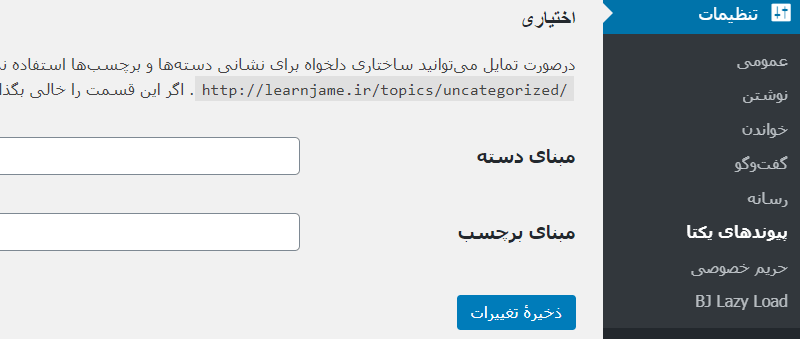
شما باید در بخش مبنای دسته پیشوند مورد نظر خود برای بخش دستهبندیهای وردپرس را انتخاب کنید و در بخش مبنای برچسب پیشوند مورد نظر برای برچسبهای وردپرس را وارد کنید. به طور مثال :
https://example.com/topic/seo (for category pages)
https://example.com/hashtag/webmaster (for tag pages)نحوه تغییر لینک پست ها و صفحات در وردپرس
بعد از اینکه شما ساختار مناسب پستهای خود را انتخاب کردید، میتوانید مشاهده کنید که صفحات شما از این ساختار استفاده میکنند، اما پیشنهاد ما به شما این است که پیوند یکتا هر صفحه را به طور دستی ویرایش کنید و مناسبترین کلمات را برای آن انتخاب کنید.
چرا که اینکار تاثیر زیادی روی سئو سایت شما خواهد گذاشت، برای اینکار شما در قسمت عنوان پست بخشی را خواهید دید که به شما امکان ویرایش پیوند یکتا پست را میدهد، روی دکمه ویرایش کلیک کنید و متن مورد نظر خود را بنویسید.
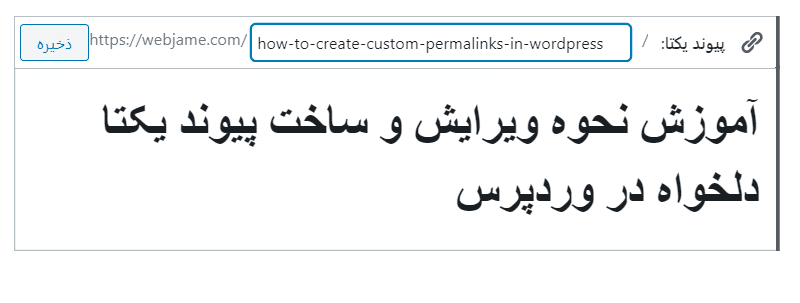
بعد از تغییر لینک روی دکمه ذخیره کلیک کنید تا برگه یا پست شما با لینک جدید بعد از انتشار پست بارگذاری شود.
نحوه ویرایش لینک دسته بندی ها و برچسب ها در وردپرس
بالاتر آموزش دادیم که چطور میتوانید پیشوند دسته بندی ها و برچسب ها را تغییر دهید، اما حالا قصد داریم URL مربوط به این قسمتها را به صورت دستی مشخص کنیم و لینک دلخواه خود را به دستهبندیهای خود اضافه کنیم.
برای تغییر لینک دستهها خود در وردپرس کافیست از منوی مدیریت وردپرس بخش نوشتهها » دستهها مراجعه کنید و روی گزینه ویرایش کلیک کنید.
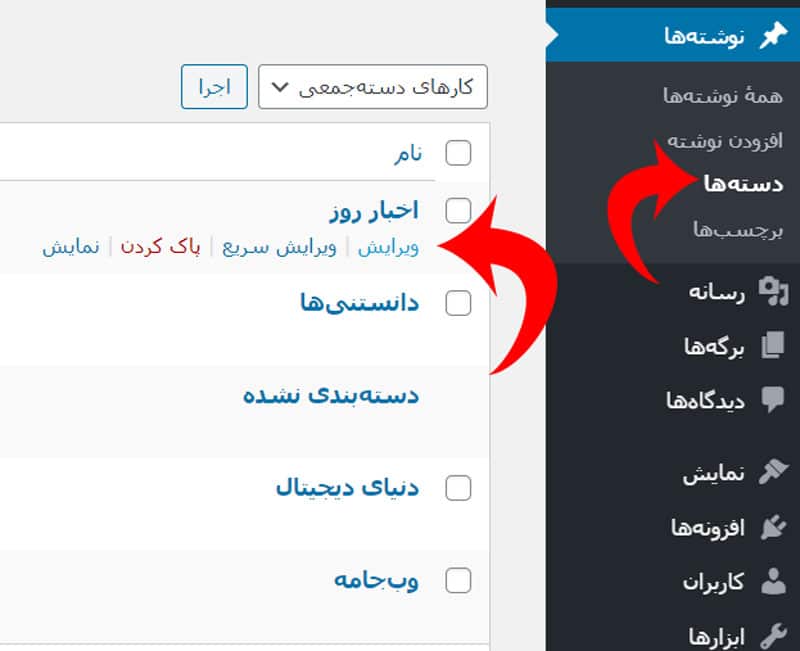
بعد از کلیک کردن روی دکمه ویرایش وارد صفحه مربوط به آن دستهبندی خواهید شد که در این صفحه کافیست در بخش نامک لینک خود را وارد کنید و در انتها روی دکمه “ذخیره تغییرات” کلیک کنید.
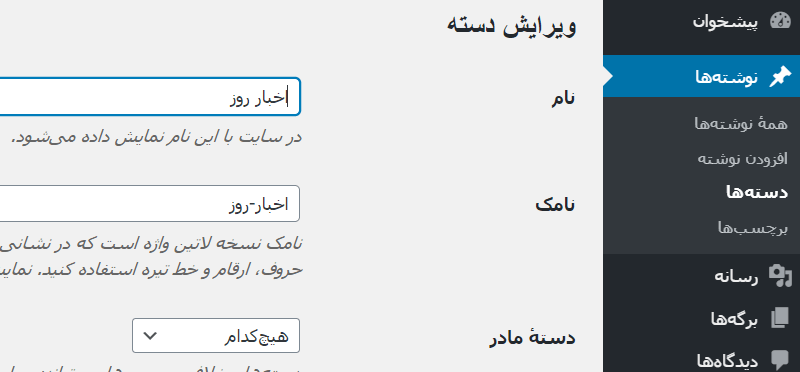
برای تغییر لینک برچسبها نیز به همین روش عمل میکنیم، کافیست از منوی مدیریت وردپرس به بخش نوشتهها » برچسبها مراجعه کنید و روی دکمه ویرایش برچسب مورد نظر خود کلیک کنید.
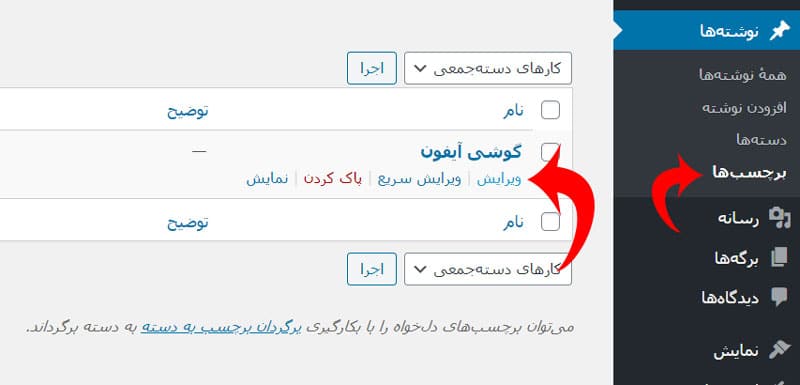
شما هربخشی را که بخواهید میتوانید به این صورت پیوند یکتا آنرا تغییر دهید.
نحوه تغییر لینک صفحه نویسنده در وردپرس
وردپرس به طور پیشفرض از پیشونده /author/ برای صفحه پروفایل نویسندگان وردپرس استفاده میکند. مثل :
example.com/author/parsaاما مشکل اصلی اینجاست که وردپرس قابلیت تغییر این لینک را در خود ایجاد نکرده، به همین خاطر شما باید از افزونه وردپرس Edit Author Slug برای این منظور استفاده کنید. ( اگر با نحوه نصب افزونه وردپرس آشنا نیستید، حتماً آموزش نحوه نصب افزونه در وردپرس را مطالعه کنید. )
بعد از فعالسازی افزونه از منوی مدیریت وردپرس به بخش کاربران » همه کاربران مراجعه کنید و روی دکمه ویرایش کاربر مورد نظر کلیک کنید.

بعد از ورود به این صفحه قسمت جدیدی اضافه شده به نام “Edit Author Slug” که شما میتوانید لینک دلخواه خود را برای صفحه نویسنده مورد نظر خود انتخاب کنید و در انتها روی دکمه ذخیره تغییرات کلیک کنید تا تنظیمات ذخیره شود.
اگر قصد دارید پیشوند /author/ در لینکهای مربوط به نویسندها تغییر دهید، کافیست از منوی مدیریت وردپرس خود از بخش تنظیمات » Edit Author Slug مراجعه کنید و تغییرات لازم را اجرا کنید. ( به زودی آموزش کاملی برای اینکار برای شما عزیزان آماده خواهیم کرد. )
نحوه ایجاد لینک و پیونده یکتا کاملاً سفارشی در وردپرس
تمام روشهای بالا به شما اجازه میدهند تا قسمتی از لینک صفحات خود را در وردپرس تغییر دهید، اما گاهی شما نیاز دارید تا ساختار لینک را به طور کامل تغییر دهید. اما این قابلیت توسط وردپرس پشتیبانی نمیشود.
نگران نباشید، خوشبختانه افزونه وردپرس وجود دارند که به شما اجازه میدهند تا تمام قسمتهای لینک خود را ویرایش کنید و ساختار لینک هر صفحه را به طور مجزا مشخص کنید. برای اینکار کافیست افزونه Custom Permalinks را نصب و فعال نمائید. ( اگر با نحوه نصب افزونه وردپرس آشنا نیستید، حتماً آموزش نحوه نصب افزونه در وردپرس را مطالعه کنید. )
بعد از فعالسازی افزونه کافیست به بخش ویرایش یکی از پستهای خود مراجعه کنید و در بخش ویرایش پست خود بخشی اضافه شده با نام Permalink اضافه شده که میتوانید لینک دلخواه خود را به طور کامل در اینجا وارد کنید.
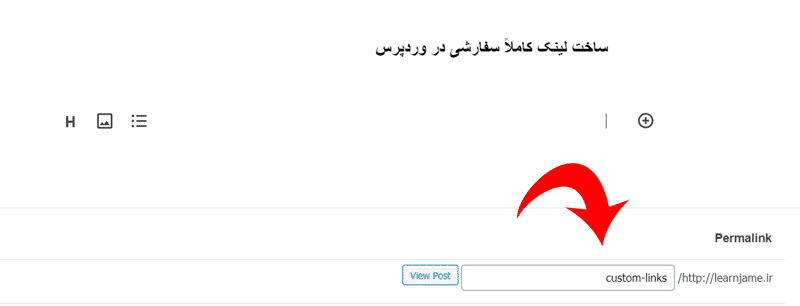
شاید بیشترین کارایی این افزونه برای بخشهای دیگر مثل دستهبندیها و برچسبها باشد، چرا که این بخشها دارای پیشوندهایی هستند که شاید شما نیازی به آنها نداشته باشید. کافیست به بخش نوشتهها » دستهبندی یا برچسبها مراجعه کنید و روی دسته مورد نظر ویرایش را بزنید.
در صفحه باز شده قسمتی اضافه شده با نام Custom Permalink که به شما اجازه تغییر لینک دستهبندی یا برچسب را میدهد و شما به راحتی لینک را به صورت کامل میتوانید سفارشی سازی کنید.
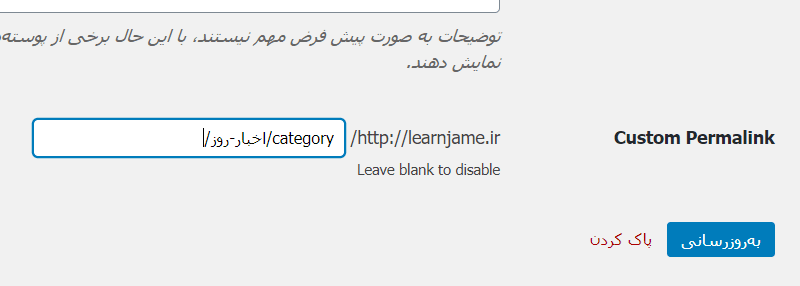
همچنین در پنل مدیریت وردپرس » Custom Permalinks شما بخشی اضافه شده که امکان مدیریت پیوندهای یکتا که تغییر ایجاد کردید را میدهد.
ریدایرکت به لینکهای جدید برای جلوگیری از ایجاد صفحات 404
وردپرس در بیشتر مواقع سعی میکند لینکهای قدیمی را به طور اتوماتیک به لینک جدید منتقل کند، اما گاهی سفارشی سازی لینکهای شما بسیار زیاد بوده و وردپرس نمیتواند این تغییرات را تشخیص دهد.
برای اینکه این تغییرات در پیوند یکتا باعث بروز صفحات 404 نشود شما باید لینکهای قدیمی خود را به صفحات جدید ریدایرکت کنید.
کافیست افزونه Redirection نصب و فعال نمائید، بعد از آن وارد صفحه این افزونه از بخش ابزارها » Redirection وارد شوید و در قسمت “نشانی اصلی” آدرس قدیمی و در قسمت “URL هدف” آدرس جدید را وارد کنید.
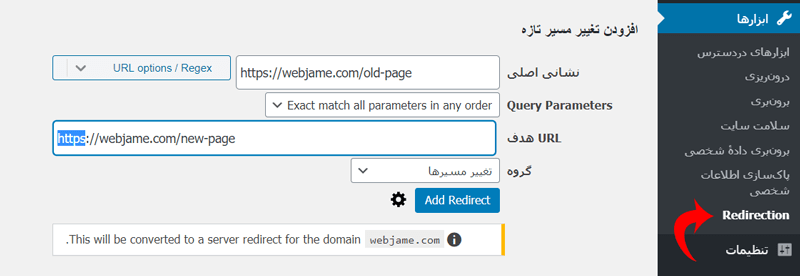
بعد از ایجاد ریدایرکت مورد نظر روی گزینه “Add Redirect” کلیک کنید، این افزونه همچنین به شما قدرت مدیریت تغییر مسیرهای شما را نیز میدهند.
اگر باز با وجود این ریدایرکتها نگران پیوندهای شکسته خود هستید حتماً آموزش نحوه پیدا کردن و رفع لینک های شکسته در وردپرس را مطالعه کنید.
امیدوارم این آموزش به شما کمک کند تا بتوانید به راحتی پیوند یکتا خود را مدیریت کنید و بتوانید صفحات وردپرس خود را با لینک دلخواه ایجاد کنید. اگر سوالی داشتید حتماً در بخش نظرات با ما در میان بگذارید.

سلام خسته نباشید از چه کدی یا عبارتی میتونم تو قسمت پیوند یکتا استفاده کنم که آیدی محصول یا شناسه sku محصول ر وهم تو لینک مثل دیجیکالا بیاره ؟
دروود بر شما
از این افزونه استفاده کنید :
https://wordpress.org/plugins/sku-shortlink-for-woocommerce/
سلام. وقت شما بخیر. پیوندهای یکتای سایت رو تغییر دادم و الان سایت با خطای 404 نشون داده میشه. پیوندهای یکتا رو به حالت قبل برگردوندم اما مشکل برطرف نشد. متشکر میشم بفرمایید با ریستور کردن سایت، خطای 404 برطرف میشه یا پیوندهای یکتا همچنان بدون تغییر باقی می مونن؟
دروود بر شما
می تونید بکاپ بگردونید، اما اینکه به همون حالت قبل برگردوندید و همچنان 404 دارید اون جای بررسی داره
همچنین می تونید لینک های قدیمی رو از طریق آموزش ریدایرکت کردن در وردپرس به آدرس جدید تغییر بدید.